Jos yhdistät Android-laitteen usein televisioontai näyttöä, on mahdollista, että et halua laitteen pitävän näyttöään päällä koko ajan, kun se on kytketty ulkoiseen näyttöön. Laitteen näytön peilaaminen erillisellä näytöllä elokuvan katseluun tai pelin pelaamiseen merkitsee, että laitteen näytön ei tarvitse pysyä päällä, koska se tyhjentää akun. Tulla sisään Näytön valmiustila - sovellus, joka asettaa juurtuneesi näytönAndroid-laite valmiustilaan, kun laite pysyy täysin aktiivisena ja jatkaa normaalia toimintaansa. Näytön valmiustila tarjoaa myös automatisoituja toimintoja, mukaan lukien liitettyjen näyttöjen automaattisen havaitsemisen USB: n, HDMI: n, Bluetoothin jne. Kautta ja aktivoinnin määritetyn sovelluksen käynnistyksen yhteydessä. Voit jopa muuttaa laitteen kosketuslevyksi, kun näyttö on pois päältä. Jos haluat etäohjata toista Android-laitetta, voit paitsi sammuttaa laitteen näytön myös käynnistääksesi siihen sovelluksia, hallita sen äänenvoimakkuutta ja paljon muuta. Lisätietoja tämän sovelluksen ominaisuuksista hypyn jälkeen.

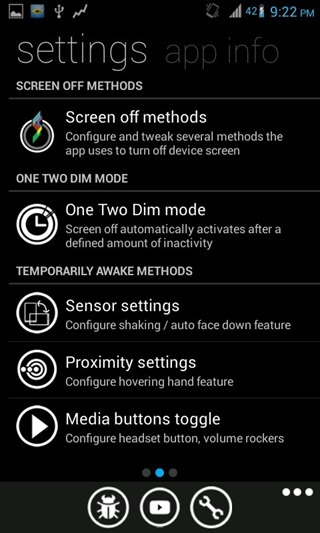
Sovelluksen käyttöliittymä on rakennettu selvästiWindows phomen metro-suunnittelukieli. Se ei ole ensimmäinen kerta, kun olemme nähneet sen Android-sovelluksessa, mutta en voi valittaa, koska se näyttää liukkaalta. Käyttääksesi perustoiminnallisinta ja tärkeintä toimintoa, ts. Näytön sammuttamista, paina "Sammuta" -painiketta. Tämä on toisin kuin valmiustilassa, koska laite käyttäytyy kuin se olisi täysin päällä, ja näyttö jatkaa kosketustulosten rekisteröintiä tänä aikana, kuten olet jo arvata voinut. Voit kytkeä sen takaisin päälle napauttamalla laitteen Koti-painiketta. Joskus haluat kytkeä näytön päälle ja pois päältä usein, ja automaattinen kirkkaus saattaa häiritä silmiäsi. Noihin aikoihin sinulla on 'Manuaalinen ohjaus' säätääksesi kirkkauden haluamallasi tavalla.
Siirtämällä näyttöä vasemmalle siirryt sovellusten asetukset-valikkoon.
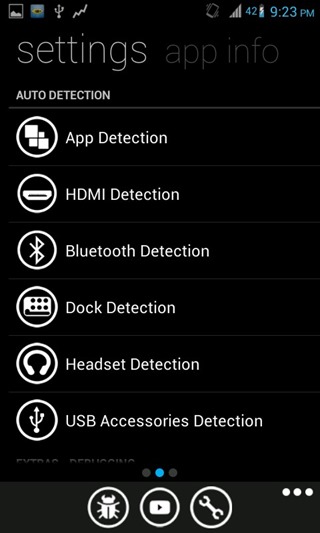
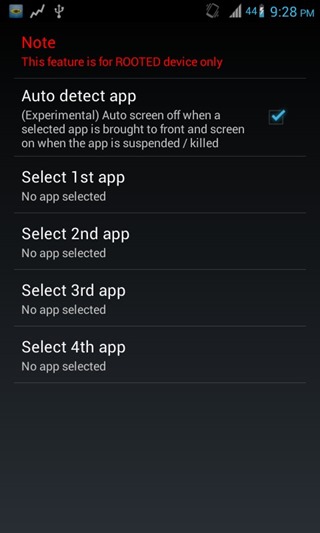
Täällä voit säätää näytön asetuksiapois päältä -menetelmät, läheisyysanturi, gyrosensori jne., samoin kuin aikaisemmin mainitut hyödylliset automaattitunnistusasetukset. Sovellusten tunnistus -tilassa voit valita korkeintaan neljä sovellusta, jotka sammuttavat näytön automaattisesti käynnistyksen yhteydessä.
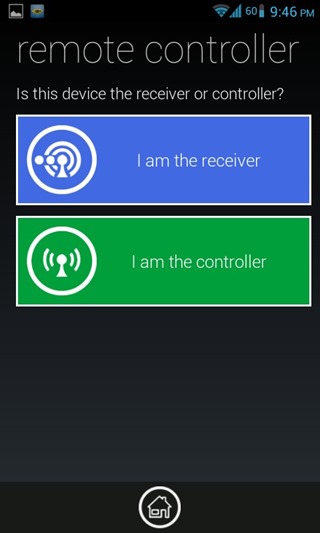
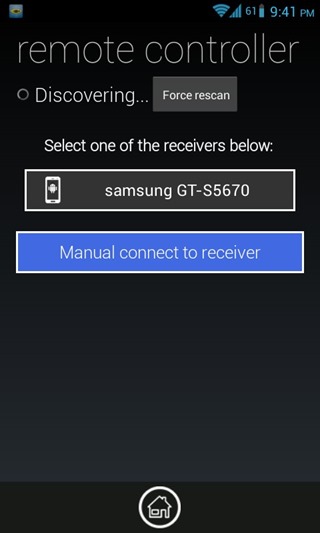
Sovelluksen kaukosäädinominaisuus muilleAndroid-laitteet tarvitsevat sovelluksen asennuksen molemmiin kyseisiin laitteisiin. Käynnistä vain 'Kaukosäädin' -toiminto kunkin laitteen päänäytöltä ja tee yksi vastaanottimeksi ja toinen ohjaimeksi toimitettujen lisävarusteiden avulla. Ohjain havaitsee sitten vastaanottimen ja voit muodostaa yhteyden siihen. Voit asettaa useita vastaanottimia, jos haluat, mutta pystyt muodostamaan yhteyden vain yhteen laitteeseen kerrallaan.
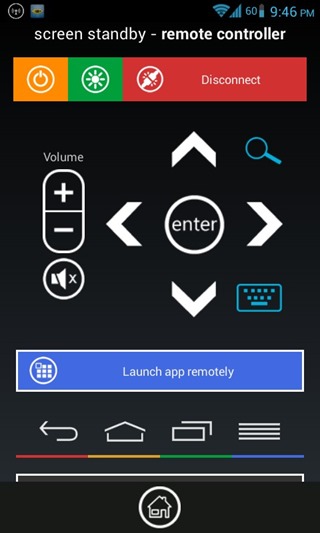
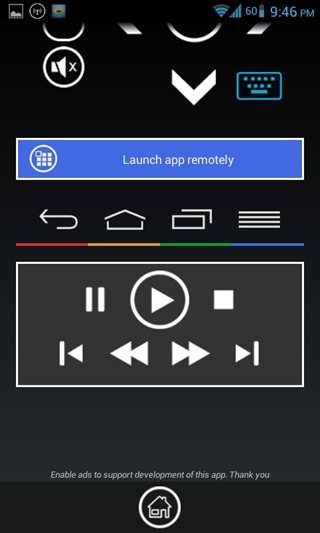
Minulle kaikki ohjaustoiminnot eivät toimineetmiten olisi toivonut. Tämä voi kuitenkin vaihdella laitteesta toiseen ja riippuu myös Android-versioista molemmilla laitteilla. Perusnavigointisäätimistä voit etäkäyttää sovelluksia, syöttää merkkejä ohjaimien näppäimistön avulla ja sammuttaa laitteen näytön.
Sovelluksen uusin versio voidaan ladata alla olevasta linkistä.
Lataa näytön valmiustila Androidille XDA-kehittäjiltä













Kommentit